
Sandarkan iPhone, iPad, atau iPod touch anda dalam iTunes pada PC
Membuat sandaran bermakna menyalin fail dan seting tertentu daripada iPhone, iPad, atau iPod touch anda ke komputer anda. Membuat sandaran ialah cara terbaik untuk memastikan anda tidak kehilangan maklumat pada peranti anda jika ia rosak atau hilang. Ia juga berguna supaya anda mempunyai sandaran jika anda mendapat peranti baru dan mahu memindahkan seting lama anda kepadanya.
Sandarkan peranti anda
iTunes membuat sandaran automatik peranti anda apabila anda menyambungkannya ke komputer anda. Namun anda juga boleh menyandarkan peranti anda secara manual pada bila-bila masa. Jika anda mempunyai iOS 3.0 atau lebih baharu, iTunes boleh menyulitkan sandaran anda untuk melindungi data anda.
Sambungkan peranti anda ke komputer yang anda biasa selaraskan.
Anda boleh menyambungkan peranti anda menggunakan kabel USB atau USB-C atau sambungan Wi-Fi. Untuk mengaktifkan penyelarasan Wi-Fi, lihat Selaraskan kandungan iTunes pada PC dengan peranti melalui Wi-Fi.
Dalam app iTunes
 pada PC anda, klik butang Peranti berdekatan bahagian kiri atas tetingkap iTunes.
pada PC anda, klik butang Peranti berdekatan bahagian kiri atas tetingkap iTunes.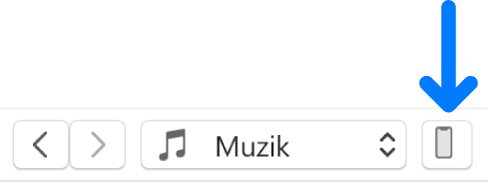
Klik Ringkasan.
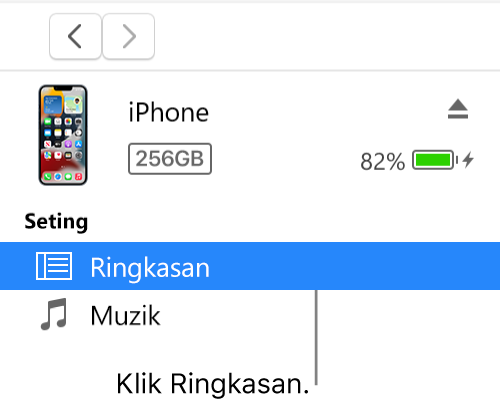
Klik Sandarkan Sekarang (di bawah Sandaran).
Untuk menyulitkan sandaran anda, pilih “Sulitkan sandaran [peranti]”, taipkan kata laluan, kemudian klik Setkan Kata Laluan.
Untuk melihat sandaran yang disimpan pada komputer anda, pilih Edit > Keutamaan, kemudian klik Peranti. Sandaran yang disulitkan mempunyai ikon kunci dalam senarai sandaran.
Pulihkan peranti anda dari sandaran
Jika anda perlu membuat pemulihan maklumat yang telah disandarkan ke peranti, anda boleh berbuat demikian.
Sambungkan peranti anda ke komputer yang anda biasa selaraskan.
Anda boleh menyambungkan peranti anda menggunakan kabel USB atau USB-C atau sambungan Wi-Fi. Untuk mengaktifkan penyelarasan Wi-Fi, lihat Selaraskan kandungan iTunes pada PC dengan peranti melalui Wi-Fi.
Dalam app iTunes
 pada PC anda, klik butang Peranti berdekatan bahagian kiri atas tetingkap iTunes.
pada PC anda, klik butang Peranti berdekatan bahagian kiri atas tetingkap iTunes.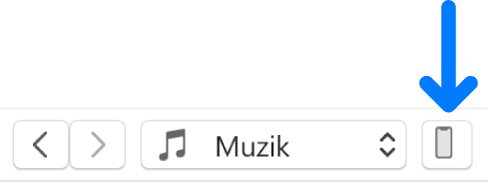
Klik Ringkasan.
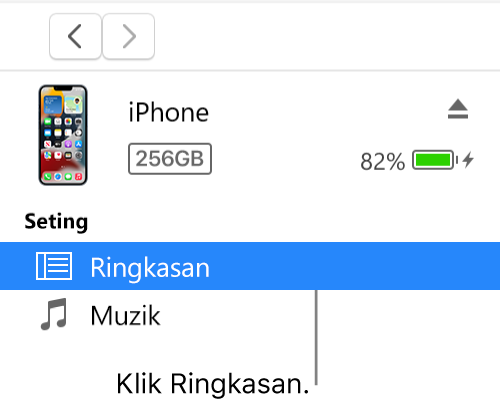
Klik Pulihkan Sandaran.
Jika sandaran anda disulitkan, iTunes meminta anda untuk memasukkan kata laluan sebelum memulihkan fail dan seting anda.
Maklumat yang disandarkan secara automatik termasuk mesej teks, nota, sejarah panggilan, kegemaran kenalan, seting bunyi, seting widget dan banyak lagi. Selain itu, foto dan Jalur Filem atau Foto Disimpan turut disandarkan. Fail media lain (seperti lagu, video dan beberapa foto) tidak disandarkan, tetapi boleh dipulihkan dengan menyelaraskan dengan iTunes.
Lihat panduan pengguna yang disertakan dengan peranti anda atau Tapak web Sokongan Apple.
Penting: Sebelum memutuskan sambungan peranti anda daripada komputer, klik butang Keluarkan ![]() .
.